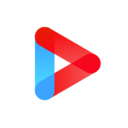触漫如何更换个性签名_触漫更换个性签名方法介绍
时间:2022-10-25 08:27:17 编辑:鱼叔
触漫如何更换个性签名?触漫为用户们提供的阅读服务十分全面,用户们在注册账号后可以随时随地管理个人资料,还能够更改个性签名,内容没有限制,今天鱼叔下载小编为大家带来了触漫更换个性签名方法,想知道怎么做的小伙伴来看看接下来的这篇文章吧,相信一定会帮到你们的。
触漫更换个性签名方法介绍
1、首先,打开触漫。

2、然后点击界面右下角的次元。

3、再点击界面中的我的。

4、再点击界面左边的你的头像,进入个人资料主页。

5、接着在主页找到并点击“签名”。

6、最后输入你的个性签名,最后点击右上角的完成即可。

大家觉得小编为各位带来的攻略与教程对你有帮助的话,就来鱼叔下载继续关注吧。
相关资讯
推荐下载
-

哇塞FM 乐可免费在线听
系统工具 | 14.52MB | 2022-05-12
进入 -
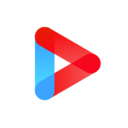
酷喵vip免费版永久
娱乐影音 | 16.7 MB | 2022-03-24
进入 -

steam壁纸引擎 18+
摄影图像 | 8.16MB | 2022-05-07
进入 -

极光加速器 永久免费版2.7.15
系统工具 | 17.81MB | 2022-03-26
进入 -

极光加速器 2.7.15版
系统工具 | 17.81MB | 2022-03-15
进入 -

2022老王加速最新版
系统工具 | 11.73MB | 2022-05-03
进入 -

mm131 官方下载v2.0.2安卓版
摄影图像 | 40.36MB | 2022-05-21
进入 -

漫蛙漫画 免费版
小说漫画 | 1.93MB | 2022-03-19
进入 -

画质怪兽 答案点淘6个字2022
系统工具 | 10.94MB | 2022-03-27
进入 -

包子漫画 官网下载
小说漫画 | 23.42MB | 2022-04-30
进入